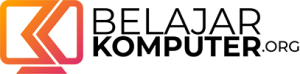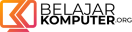Custom List untuk AutoFill
Di pelajaran ini, kita akan membahas cara membuat “Custom List” yang nantinya bisa kita gunakan pada proses “AutoFill”.
Sebelumnya, kita sudah membuat urutan nama bulan dalam bahasa Inggris menggunakan “AutoFill”. Anda mungkin sudah penasaran, bagaimana jika kita ingin membuat urutan nama bulan atau nama hari misalnya, dalam bahasa Indonesia? Apakah kita bisa melakukan ini dengan fitur AutoFill? Jawabannya adalah ya bisa.
Sebenarnya fitur AutoFill bisa kita gunakan untuk membuat dengan cepat daftar teks apa saja, terlepas dari bahasa yang kita gunakan. Anda bisa menggunakan bahasa Sunda, Jawa, Padang, dan sebagainya, tidak masalah. Yang penting adalah Anda harus menyediakan terlebih dulu daftar datanya, agar nanti Excel tahu apa yang harus dilakukan ketika menjumpai data yang bersangkutan dalam proses “AutoFill”. Daftar data inilah yang dinamakan dengan “Custom List“.
Untuk membuat “Custom List”, kita harus masuk ke menu “File”. Lalu klik pada tombol “Options”.
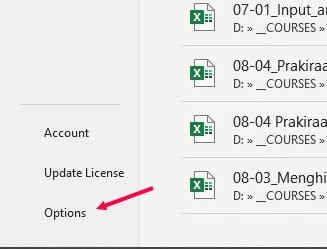
Jendela “Options” akan terbuka. Pilih kategori “Advanced”. Dan scroll hingga sampai ke bawah, hingga Anda menemukan tombol yang bertuliskan “Edit custom lists”. Klik tombol tersebut.
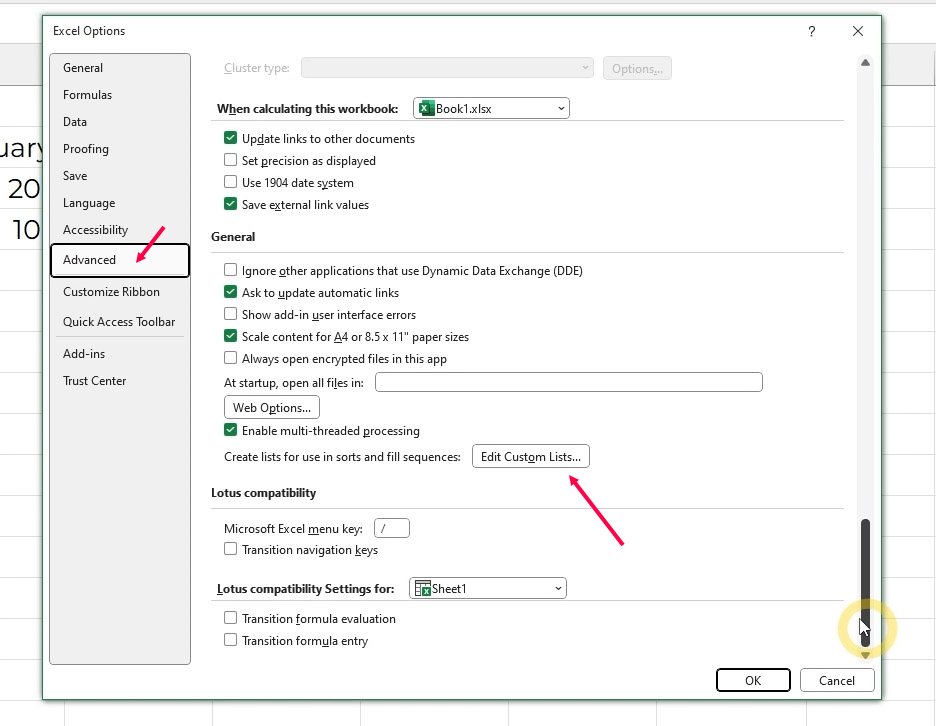
Di jendela inilah kita bisa membuat “Custom List” yang nantinya digunakan Excel saat melakukan proses “AutoFill”.
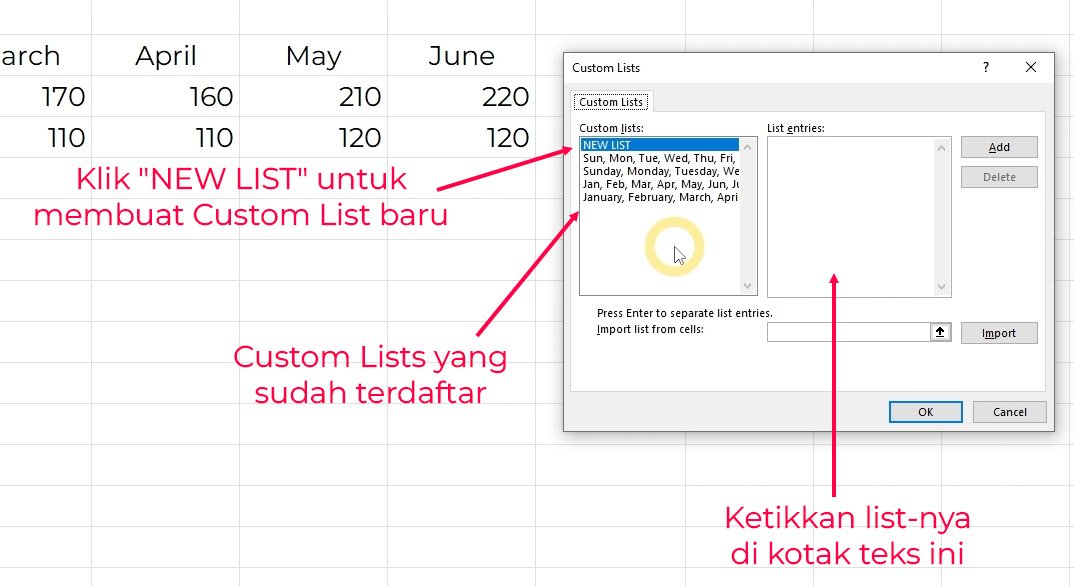
Kita bisa lihat ada list nama-nama hari versi pendek, dan versi panjang. Juga nama-nama bulan versi pendek dan juga versi panjangnya. Semuanya dalam bahasa Inggris.
Nah, untuk membuat list yang baru, kita bisa pilih “NEW LIST”. Lalu di area kosong yang berada di tengah, Anda bisa ketikkan satu per satu datanya dipisah dengan Enter.
Sebagai contoh saja. Karena nama-nama bulan dan hari agak panjang, saya ingin input nama-nama musim saja dalam bahasa Indonesia. Ketikkan “Panas“. Lalu tekan Enter. “Gugur“. Enter. Lalu “Dingin“. Enter. Dan terakhir adalah “Semi“.
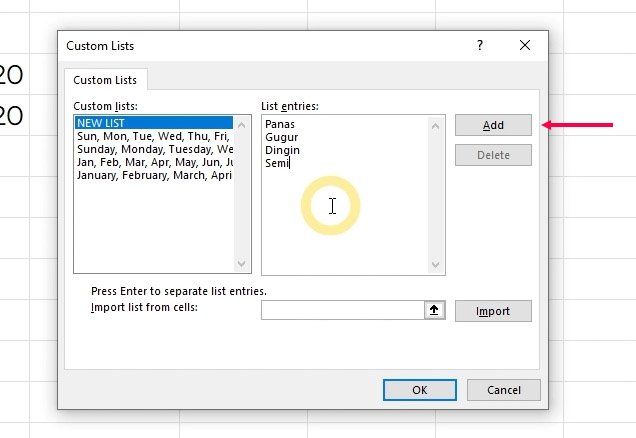
Kalau sudah, Anda bisa menekan tombol “Add” yang berada di sisi kanannya. Kalau sudah, kita bisa melihat bahwa “Custom List” yang kita buat sudah terdaftar.

Silakan Anda membuat nama-nama bulan dan nama-nama hari dalam bahasa Indonesia, atau bahkan dalam bahasa daerah Anda sendiri kalau Anda mau.
Kalau sudah, kita bisa klik tombol “OK” ini untuk konfirmasi. Lalu klik “OK” lagi untuk menutup jendela “Options”.
Sekarang, mari kita tes apakah “Custom List” yang kita buat tadi sudah bekerja. Ketikkan di sebuah sel “Gugur“. Lalu Enter.
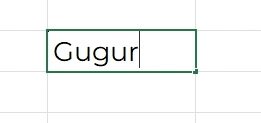
Seleksi kembali selnya. Dan tarik titik “AutoFill” ke bawah.
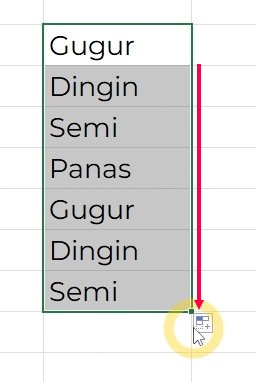
Alhamdulillah, “Custom List” nama-nama musim yang kita buat tadi sudah berfungsi dengan benar.